أفضل 7 طرق لإصلاح مركز التحكم في iPhone لن "انتقد في iOS 12"
"أنا غير قادر على التمرير السريع إلى مركز التحكم الخاص بيبينما أنا في تطبيق أو على شبكة الإنترنت. كنت قادراً على القيام بذلك قبل تحديث iOS 12. عندما أكون في تطبيق أو على شبكة الإنترنت ، عندما أخرج السهم الصغير لأعلى ، ثم ينهار ، لا يظهر مركز التحكم. "
في حين يتوقع الجميع للبرنامج الجديدإصدارات تجلب معها ميزات جديدة ، وبعض التحديثات تجلب معها خللًا جديدًا وهذا بالتأكيد هو الحال مع iOS 12. إذا كنت قد قمت بتحديث جهاز iPhone الخاص بك إلى هذا الإصدار الأحدث من iOS ، فمن المحتمل أنك واجهت فاز مركز التحكم "لا انتقد حتى iOS 12 على جهازك.
تواجه هذه المشكلة العديد من المستخدمين الذين يقومون بتشغيل iOS 12على أجهزة iPhone الخاصة بهم ولكن لحسن الحظ ، توجد طرق عديدة للتغلب عليها ولتتمكن من فتح "مركز التحكم" بنجاح على الجهاز. فيما يلي بعض النصائح لك لبدء تشغيل "مركز التحكم" بنجاح على جهاز iPhone الخاص بك.
- نصيحة 1. قوة إعادة تشغيل اي فون الخاص بك
- نصيحة 2. تمكين الوصول إلى مركز التحكم في قفل الشاشة
- نصيحة 3. تشغيل الوصول داخل التطبيقات
- نصيحة 4. تحقق مما إذا كنت تستخدم VoiceOver
- نصيحة 5. تنظيف قبالة شاشة اي فون الخاص بك
- نصيحة 6. خلع قضيتك أو حامي الشاشة
- نصيحة 7. إصلاح iPhone Swipe Up لا يعمل مع ReiBoot (بدون فقد البيانات)
نصيحة 1. قوة إعادة تشغيل اي فون الخاص بك
يمكن أن يكون مشكلة بسيطة في البرنامجيشغل جهاز iPhone الخاص بك ويفرض إعادة تشغيل جهاز iPhone الخاص بك حل المشكلة نيابة عنك. إذا لم تقم مطلقًا بإعادة تشغيل جهاز iPhone الخاص بك ، فإن ما يلي هو كيفية القيام بذلك. ضع في اعتبارك أن هذا لا يمحو أي بيانات على جهازك.
iPhone 6 وتحت الموديلات:
اضغط مع الاستمرار على زري الصفحة الرئيسية والطاقة معًا لمدة عشر ثوانٍ تقريبًا. عندما يظهر شعار Apple على شاشتك ، اترك الأزرار وسيقوم جهاز iPhone بإعادة التشغيل.
طرازات iPhone 7/7 Plus:
استمر في الضغط على زري "خفض مستوى الصوت" و "الطاقة" حتى يظهر شعار Apple على الشاشة. بهذه الطريقة سيتم إعادة تشغيل النماذج الخاصة بك.
طرازات iPhone 8/8 Plus / X / XS / XS MAX / XR:
اضغط على "رفع مستوى الصوت" زر والافراج عنه بسرعة. كرر نفس العملية مع "خفض مستوى الصوت". الآن ، اضغط لفترة طويلة على زر "الطاقة" حتى يتم عرض شعار Apple على جهاز iPhone الخاص بك.

نصيحة 2. تمكين الوصول إلى مركز التحكم في قفل الشاشة
إذا كنت تحاول تشغيل مركز التحكم منقفل الشاشة الخاص بك ، تأكد أولاً من تمكينه لقفل الشاشة أو أنه لن يفتح مهما كان صعوبتك. يمكنك تمكين مركز التحكم على شاشة القفل الخاصة بك كما هو موضح أدناه.

على جهاز iPhone الخاص بك ، قم بتشغيل تطبيق الإعدادات وانقر فوقعلى الخيار الذي يقول مركز التحكم. في الشاشة التالية ، أدر مفتاح الوصول للوصول إلى قفل الشاشة إلى وضع التشغيل. سيسمح الوصول إلى مركز التحكم من شاشة قفل جهاز iPhone الخاص بك.
نصيحة 3. تشغيل الوصول داخل التطبيقات
سيناريو آخر قد يكون أنك تحاوليمكنك الوصول إلى "مركز التحكم" من داخل أحد التطبيقات بينما يتم إيقاف تشغيل الخيار الذي يتيح لك ذلك على جهاز iPhone الخاص بك. في هذه الحالة ، ستحتاج أولاً إلى تمكين الخيار كما هو موضح أدناه.

إطلاق الإعدادات التطبيق على iPhone الخاص بك وانقر على مركز التحكم. في الشاشة التالية ، أدر مفتاح التبديل من أجل الوصول داخل التطبيقات إلى وضع ON وسيتم تمكين الخيار على جهازك.
نصيحة 4. تحقق مما إذا كنت تستخدم VoiceOver
يغير VoiceOver كيفية بعض الميزاتبما في ذلك "مركز التحكم" الذي يعمل على جهاز iPhone الخاص بك وإذا كنت لا تستخدمه كثيرًا ، فيجب عليك تعطيله للاستمرار في استخدام "مركز التحكم" كما كنت تستخدم. إليك كيفية القيام بما يلي:

افتح ال الإعدادات التطبيق على iPhone الخاص بك وانقر على الخيار الذي يقول جنرال لواء تليها إمكانية الوصول. ثم ، اضغط على VoiceOver وأدر المفتاح صوتية إلى موقف OFF على الشاشة التالية. يجب أن تكون قادرًا بعد ذلك على فتح "مركز التحكم" عن طريق التمرير من أسفل جهاز iPhone.
نصيحة 5. تنظيف قبالة شاشة اي فون الخاص بك
إذا لم تقم بتنظيف شاشة جهاز iPhone الخاص بك لفترة طويلة ، فقد تكون قد حصلت على الغبار ومن المحتمل أن تتسبب في حدوث تداخلات مع اللمس.

احصل على تنظيف شاشة iPhone باستخدام قطعة قماش نظيفة. امسح القماش برفق على شاشتك وقم بتنظيفه.
نصيحة 6. خلع قضيتك أو حامي الشاشة
بعض الحالات والشاشة غير المتوافقةمن المعروف أن أجهزة الحماية تسبب مشكلات مثل iPhone ، لا تعمل على أجهزة iPhone. إذا كان لديك مثل هذه الحالة أو واقي أو كليهما ، يُنصح بإزالتها ثم معرفة ما إذا كان يمكنك الوصول إلى "مركز التحكم". إذا كان بإمكانك الوصول ، فالمشكلة تتعلق بملحقاتك التي تحتاج إلى التخلص منها في أقرب وقت ممكن.

نصيحة 7. إصلاح iPhone Swipe Up لا يعمل مع ReiBoot (بدون فقد البيانات)
إذا كنت لا تزال غير قادر على اكتشاف مشكلة "مركز التحكم" التي لا تعمل على جهاز iPhone الخاص بك ، فإن الملاذ الأخير هو استخدام برنامج تابع لجهة خارجية لإصلاح المشكلة على جهازك.
أحد البرامج التي يمكنك استخدامها لإصلاح جهازكالمشكلة هي https://www.tenorshare.com/products/reiboot.html. لقد تم تطويره مع مراعاة جميع مشكلات iOS المحتملة ، كما أنه يساعد على حل معظم المشكلات التي يمكنك مواجهتها على أجهزة iOS الخاصة بك. فيما يلي كيفية استخدامك للتخلص من مشكلة التحكم في iPhone التي لن يتم حلها على جهازك:
الخطوة 1: الحصول على البرنامج وتشغيله على جهاز الكمبيوتر الخاص بك. قم بتوصيل جهاز iPhone بجهاز الكمبيوتر الخاص بك وانقر فوق إصلاح نظام التشغيل في البرنامج.

الخطوة 2: انقر فوق "بدء الإصلاح" على الشاشة التالية لبدء إصلاح جهازك.
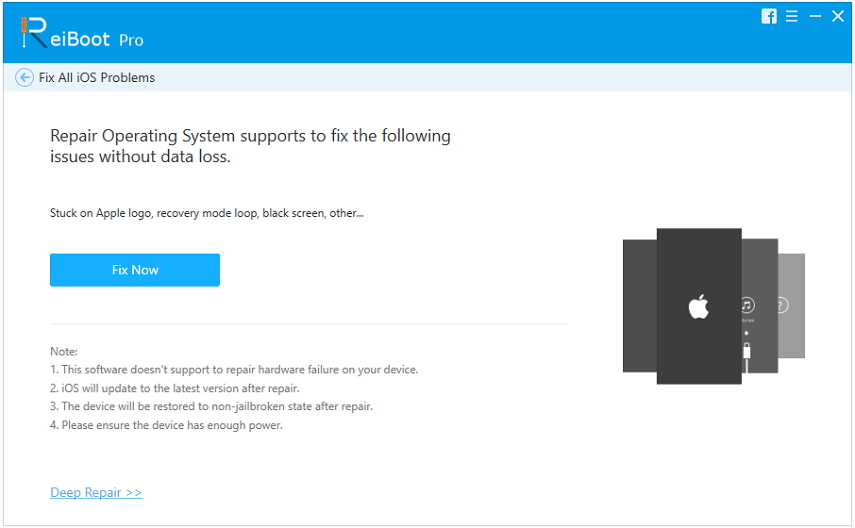
الخطوة 3: انقر فوق "تنزيل" على الشاشة التالية لتنزيل برنامج ثابت لجهاز iPhone الخاص بك.

الخطوة 4: عند تنزيل البرنامج الثابت ، انقر فوق "بدء الإصلاح" ، وسوف يبدأ في إصلاح جهازك. ها أنت ذا. لقد نجحت في إصلاح مشكلة مركز التحكم على جهاز iPhone الخاص بك

استنتاج
فاز مركز التحكم "ر انتقاد يصل كانالمشكلة المزعجة للعديد من مستخدمي iPhone ودليلنا أعلاه يوضح كيف يمكنك التخلص منه على جهاز iPhone الخاص بك. نأمل أن تتمكن من تشغيل "مركز التحكم" دون أي مشاكل بعد تطبيق الإصلاحات المذكورة أعلاه على جهازك.









